Привет, друзья. В этой публикации поговорим о том, как создать резервную копию Windows в любой из её актуальных версий 7, 8.1 и 10 с помощью программы AOMEI Backupper в её бесплатной редакции. Это одна из лучших программ для резервного копирования Windows – она современная, простая, юзабильная. Собственно, почему на нашем сайте мы не единожды уделяли ей внимание, у нас есть целая серия публикаций о возможностях AOMEI Backupper. Но у программы есть ещё один плюс: она регулярно обновляется и улучшается. И мы решили рассмотреть основной функционал программы в её актуальной на этот момент версии 6.х. Как в AOMEI Backupper создавать резервные копии и затем откатываться к ним?
Друзья, кто не знает, что такое резервное копирование Windows, зачем оно нужно, краткая справка. Резервное копирование, оно же бэкап операционной системы – это создание копии системных разделов Windows (загрузочного раздела и системного диска С) со всеми характеристиками, атрибутами, со всем содержимым. Копии разделов запечатлеваются в файле-образе, из которого потом развёртываются на диск, перезаписывая старое состояние разделов (или пустое место на диске). Системный бэкап – это наша страховка на случай неполадок в работе Windows или её неудачного обновления. Случись что с нашей системой, мы откатимся к её состоянию, запечатлённому в резервной копии, когда наша система работала исправно. И, соответственно, избежим волокиты с переустановкой Windows и вытекающими из этого хлопотами как то: установка драйверов, программ, восстановление системных и профильных настроек и т.п.
Ну и вот, как я уже упомянул, программа AOMEI Backupper – одна из лучших для решения задачи по резервному копированию Windows, простая, понятная, юзабильная. У неё быстрый механизм резервного копирования и гибкие его настройки. Программа являет собой бесплатную альтернативу известной платной программе Acronis True Image. А в платной редакции AOMEI Backupper также, как и в Acronis True Image, нам будет доступна технология отвязки драйверов комплектующих Universal Restore, которую мы сможем использовать при необходимости перенести Windows на другой компьютер путём создания бэкапа на старом компьютере и восстановления на новом.
Скачать AOMEI Backupper можно на её официальном сайте www.aomeitech.com. У программы несколько редакций, из пользовательских это бесплатная Standard с базовым функционалом и платная Pro с основными возможностями. Функционал по резервному копированию полностью доступен нам в бесплатной редакции Standard. Примечание: друзья, редакцию программы Professional вы можете заиметь себе совершенно бесплатно, и это будет совершенно законно. Существует легальная бесплатная лицензия AOMEI Backupper Professional для некоммерческих целей.
Мы же рассмотрим бэкап-возможности программы на примере её бесплатной редакции Standard, русифицированной по инструкции в указанной выше статье.
Чтобы создать резервную копию, в главном разделе AOMEI Backupper жмём «Новая копия».
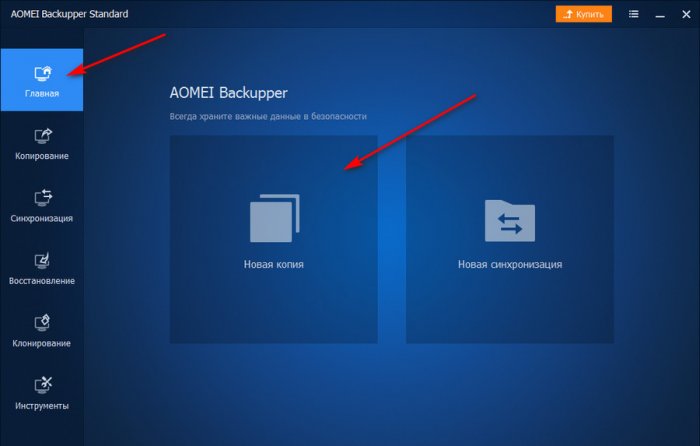
Далее – «Резервное копирование системы».
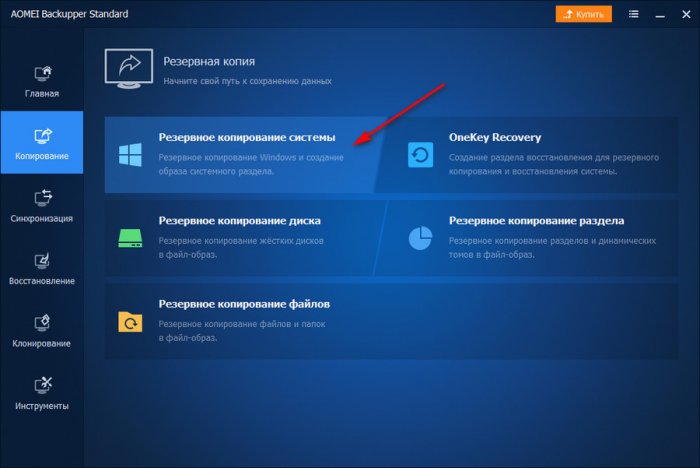
Вверху увидим карту разделов, которые будут включены в резервную копию – загрузочный и системный диск С. Внизу мы указываем место хранения резервной копии. Это может быть отличный от системного раздел диска, другой диск, внешний носитель информации, сетевое хранилище. Жмём «Запуск».
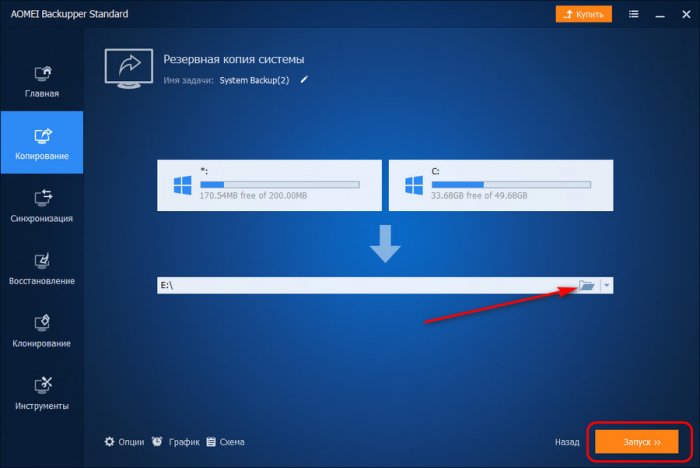
Запустится процесс создания резервной копии, прогресс процесса будем наблюдать в окне программы.
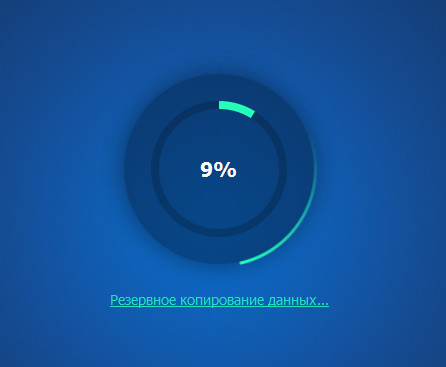
По завершении жмём «Готово».
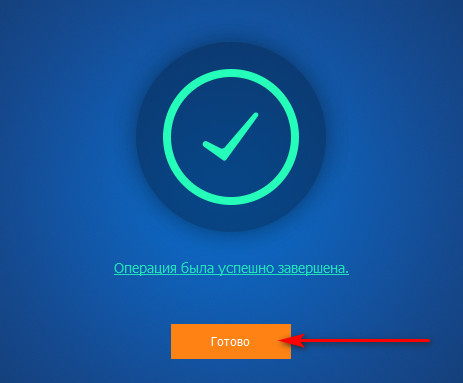
Созданная резервная копия Windows будет отображаться в главном разделе программы наряду с другими резервными копиями. Позднее при необходимости мы можем её обновить, нажав кнопку запуска на отображении копии. А можем в меню копии выбрать «Копирование» и обновить с применением конкретного механизма копирования – созданием полной копии, инкрементной или дифференциальной. И также можем в меню выбрать «График», чтобы настроить планировщик резервного копирования.
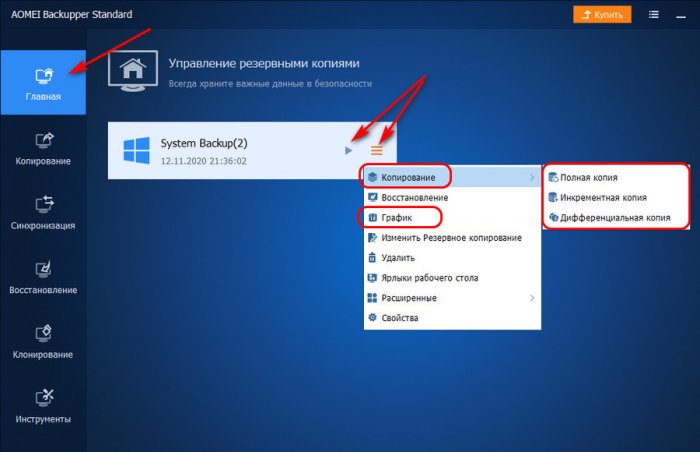
Планировщик позволяет нам настроить автоматическое резервное копирование, задав периодику и временные интервалы создания копии. А в AOMEI Backupper Pro мы ещё и сможем в планировщике указать тип создаваемых по плану копий – полная, инкрементная, дифференциальная.
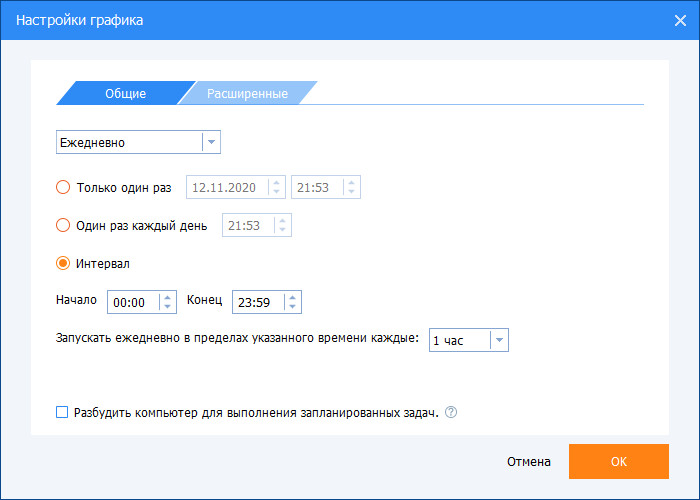
Как восстановить Windows из резервной копии AOMEI Backupper? Идём в программный раздел «Восстановление». Здесь, если у нас задача резервной копии добавлена в окно программы, мы кликаем «Выберите задачу». А если AOMEI Backupper свежеустановленная, то кликаем «Выберите файл-образ» и ищем файл резервной копии в формате программы ADI на диске компьютера, внешнем носителе или сетевом хранилище, где у нас хранится этот файл.
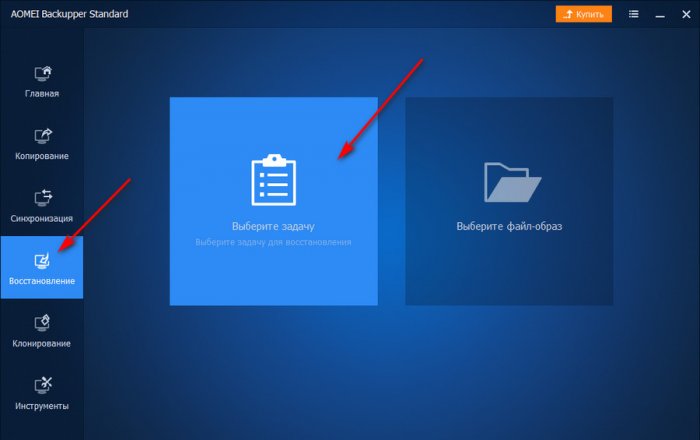
Кликаем бэкап, жмём «Далее».
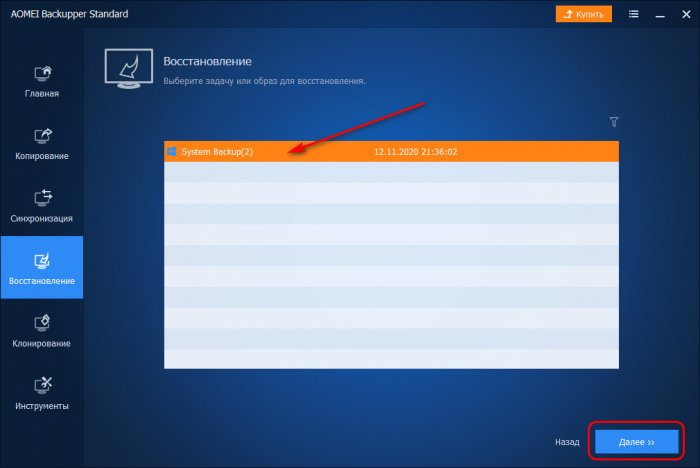
На этапе информации об образе видим, что по умолчанию у нас выбран вариант восстановления всей резервной копии, т.е. всех входящих в её состав разделов Windows – и загрузочного, и системного диска С. При необходимости, друзья, вы можете восстановить отдельно только загрузочный раздел или только системный диск С. Например, если у вас полетел загрузчик, вам не нужно искать причину неполадок с ним его, что-то чинить, вы просто загружаетесь с внешнего носителя с программой AOMEI Backupper и восстанавливаете только загрузочный раздел. При этом вы не откатываете к бэкапу всю операционную систему. Детально об этой возможности смотрите в статье сайта «Восстановление загрузочного раздела из резервной копии Windows программой AOMEI Backupper». Обратите внимание, друзья, что также на этом этапе у нас имеется опция «Восстановить систему в другое место». С её помощью вы можете восстановить Windows в отличное от исходного (т.е. диска С) место, например, на другой раздел или жёсткий диск. Об этой возможности программы можете почитать в статье «Восстановление резервной копии Windows в другое место на компьютере программой AOMEI Backupper». Мы же здесь рассмотрим суто классический вариант с восстановлением всех системных разделов в исходное место. Поэтому мы, ничего не меняя на этом этапе, жмём «Далее».
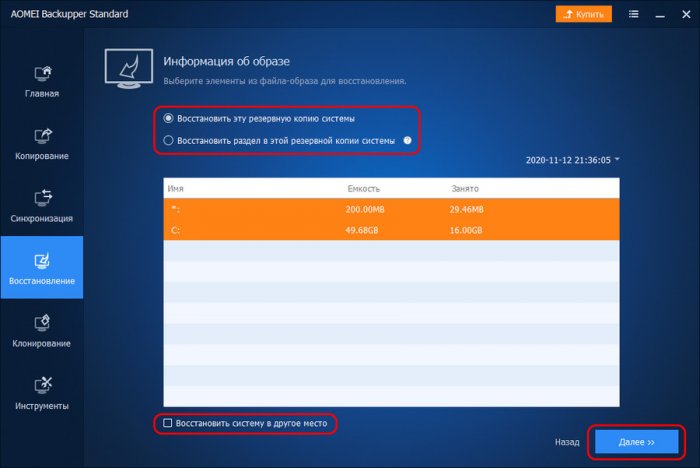
На этапе сводки операции внимательно смотрим карты системных разделов в исходном состоянии и состоянии после восстановления образа. Жмём «Запуск».
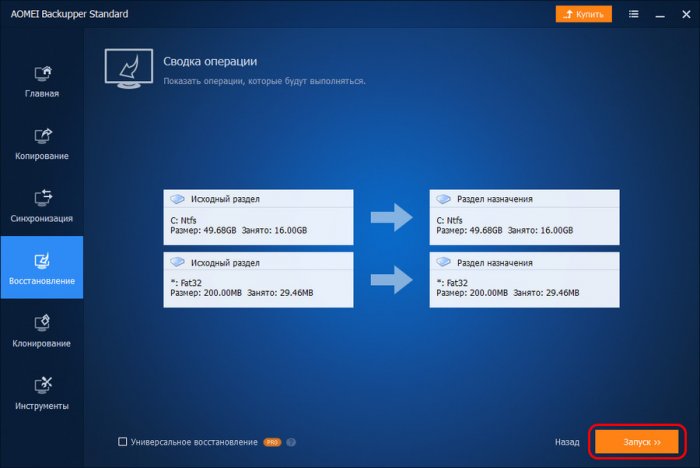
Программа предупреждает нас, что завершить работу по восстановлению резервной копии ей нужно будет после перезагрузки (в режиме WinPE). Жмём «Да».
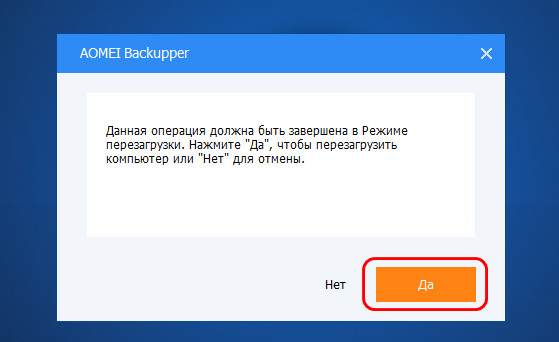
Ждём, пока AOMEI Backupper проведёт свою работу, перезагрузит компьютер и завершит работу.
И далее на компьютере запустится восстановленная рабочая Windows.
Что делать, друзья, если у вас Windows подверглась критическому сбою и не загружается? Как в таком случае запустить AOMEI Backupper и восстановить систему? Для этого нужно на другом компьютере создать загрузочный носитель с программой. Создаётся он в разделе программы «Инструменты». Кликаем «Загрузочный диск».
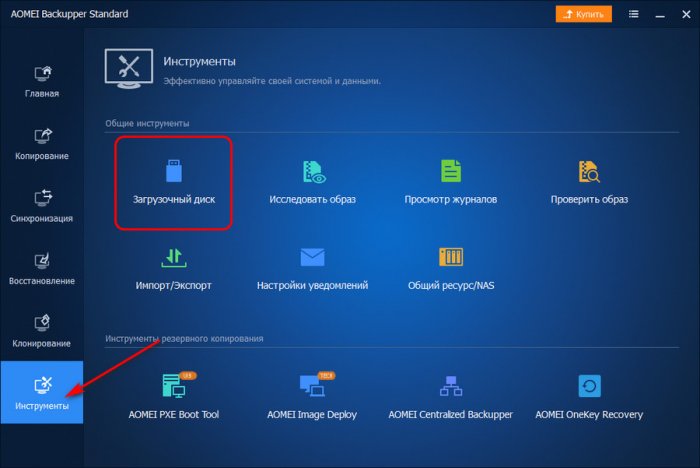
И далее следуем пошаговому процессу – выбираем в качестве базы носителя среду WindowsPE, выбираем режим загрузки носителя Legacy или UEFI и записываем флешку или оптический диск. Либо же можем загрузочный носитель извлечь в файл ISO и добавить его в состав имеющегося у вас мультизагрузочного носителя. Но вы также можете записать комплексный LiveDisk с программой AOMEI Backupper в числе прочих полезных программ, которые также вам могут когда-то пригодиться. Можете создать свой AOMEI PE Builder, а можете воспользоваться готовой сборкой WinPE 10-8 Sergei Strelec. Выбирайте, что конкретно для вас приемлемее.
AOMEI Backupper
для Windows
AOMEI Backupper Standart — бесплатный инструмент для резервного копирования и восстановления данных, которые могут возникнуть при различных сбоях системы.
Приложение поддерживает резервное копирование системы, дисков и разделов, восстановление системы, дисков, разделов, копирование дисков и др. Интерфейс программы очень прост и будет доступен широкому кругу пользователей, позволяя легко освоить технологии резервного копирования и восстановления данных.
Особенность данной утилиты состоит в поддержке технологии Microsoft — VSS, которая позволяет выполнять процесс резервного копирования, не закрывая запущенные приложения, что очень удобно, т.к. резервная копия может быть создана вовремя работы на ПК.
Что нового в AOMEI Backupper 7.4.1?
- Добавлены новые переводы
- Исправлены ошибки
ТОП-сегодня раздела «Резервное копирование»
WinHex 21.4
WinHex — универсальный HEX-редактор. Как редактор дисков позволяет работать с жесткими…
AOMEI Backupper 7.4.1
AOMEI Backupper — бесплатный инструмент для резервного копирования и восстановления данных, которые могут возникнуть при различных сбоях системы…
Hasleo Disk Clone 5.2
Бесплатное приложение, которое позволяет вам перенести вашу ОС Windows на другой жесткий…
Отзывы о программе AOMEI Backupper
Денис про AOMEI Backupper 7.4.1 [06-10-2024]
Пользовался данной программой много раз — отлично справляется со своей задачей, но есть один нюанс, достаточно весомый.
Программа очень чувствительна к железу, при чем совершенно нелогично. На двух ПК конфигурацией весьма впечатляющей оба работает с большой разницей. На одном компе скорость что резервирования, что восстановления — очень высока, на другом же еле ползет. При этом я сравниваю ее с Macrium Reflect — вот эта программа с тем же функционалом ( интерфейс хромает только) летает просто как бешеная. Аомеи 185 гигов систему хотела резервировать аж 3,5 часа, тогда как Macrium справился за 24 минуты. Радует правда то, что Аомеи имеет возможность восстановления системы на новое оборудование, по типу SYSPREP. Macrium тоже кстати это делает. В итоге я выбрал пользоваться Macrium, пока нормально не допилят AOMEI, и если еще допилят.
2 | 2 | Ответить
Дед про AOMEI Backupper 7.1.0 [12-11-2022]
использовал эту прогу на ноуте, когда делал бэкап windows 7 перед установкой windows 8.1. Позже смог вернуть Windows 7 со второй попытки, ноут перезагрузился после этого и успешно включился со всеми данными. Еще использовал раньше aomei partition assistant, для увеличения раздела на диске на 62 гб, на удивление все с первого раза получалось!
11 | 5 | Ответить
Алекс про AOMEI Backupper 6.9.1 [11-08-2022]
Два балла. В проф версии в триале после всех диалогов при клонировании на последнем диалоговом окне клонирования- надпись- заплатите, иначе никак.
17 | 27 | Ответить
GND про AOMEI Backupper 5.7 [26-04-2020]
Она одна только и помогла. Остальные клондиски по разным причинам не справились.
6 | 6 | Ответить
Андрей про AOMEI Backupper 5.0 [18-09-2019]
я боюсь что винда слетит
10 | 24 | Ответить
Download_AOMEI Backupper Professional 7.4.2 Crack Free 2025
AOMEI Backupper Professional 7.4.2 Crack Final is a powerful yet easy-to-use backup and recovery software with innovative functionality to back up, sync, clone, and restore data. It permits you to back up your files, folders, hard disk drives, partitions, applications, and operating systems. With AOMEI Backupper Professional Full Version, you can make a backup of your significant data that can be restored if something goes wrong. AOMEI Backupper Professional contains an advanced disk imaging and cloning tool that can be used to generate an image file of your hard disk drive, in addition to system migration to hard drive/SSD drive even with different sizes.
✔🎉🚀Download_AOMEI Backupper Professional Crack
✔🎉🚀Download_AOMEI Backupper Professional Crack 2025
Download aomei backupper professional crack
Download aomei backupper professional windows 10
Download aomei backupper professional windows 7
AOMEI Backupper Professional license key
Download aomei backupper professional apk
AOMEI Backupper Professional Lifetime Key
Download aomei backupper professional windows 7 32 bit
AOMEI Backupper 6.3 download
✔🎉🚀THANKS FOR DOWNLOADING
Comprehensive Data and System Protection The Ultimate Backup Solution for Windows AOMEI Backupper Professional is a highly reliable and efficient Windows backup and restore software,…
$55.93 SGD $36.00 SGD
SAVE $19.93 SGD
- Description
- Specs
- Additional Information
Description
Comprehensive Data and System Protection
The Ultimate Backup Solution for Windows
AOMEI Backupper Professional is a highly reliable and efficient Windows backup and restore software, designed to provide comprehensive data protection. It offers an all-round safeguard for your data, ensuring peace of mind with its robust features and compatibility with the latest Windows versions, including Windows 11.
Protect Your Data All-Round
-
File Backup: Secure your essential files and folders by backing them up to various storage devices. AOMEI Backupper Professional supports both manual and automatic backups, ensuring your data is always safe and recoverable.
-
Disk Backup: Protect the entirety of your data and system on a drive by backing up one or multiple disks simultaneously. This feature ensures a complete snapshot of your data at any given time.
-
System Backup: Safeguard your operating system and all boot-related partitions or files. This feature is essential for fully backing up your original system, making updates to Windows 11 risk-free.
-
Partition Backup: Backup one or more partitions, including dynamic disk volumes, to ensure the safety of the data stored on them.
Powerful Sync for Files & Folders
- Basic Sync: Synchronize files from the source to the target directory for an exact copy, enhancing data protection.
- Real-Time Sync: Monitor changes in real-time and sync newly added, modified, or deleted files immediately when detected.
- Mirror Sync: Ensure that any changes or deletions in the source directory are mirrored in the destination directory, and vice versa.
- Two-Way Sync: Maintain exact file parity between the source and target directories at all times.
Safe Clone on OS & Disk
- Disk Clone: Clone an entire disk, including the operating system, to seamlessly replace a damaged or old disk.
- System Clone: Clone everything required to boot Windows, including installed programs and files on the system drive or dynamic disk system volume.
- Partition Clone: Clone selected partitions for data migration purposes, supporting dynamic disk volumes.
Diversified Data Protection Strategies
-
Schedule Backup: Automate backup processes to fit your schedule.
-
Backup Scheme: Tailor backup strategies to meet specific needs.
-
Dissimilar Hardware Restore: Restore backups on different hardware seamlessly.
-
Create Bootable Media: Ensure you can recover your system in any scenario.
-
Additional Features: Enjoy enhanced backup & restore, sync, clone, and system maintenance with pre/post commands, email notifications, image management, and backup task management.
Summary
AOMEI Backupper Professional stands as a robust, versatile, and user-friendly backup solution for Windows users. It offers comprehensive protection strategies for your data and system, ensuring you’re always prepared for any data loss scenario.
NOTE: Click on the Specs Tab to see the Edition Comparison
Specs
| Feature | Professional | Workstation | Server | Technician | Technician Plus |
|---|---|---|---|---|---|
| License & Program installation restriction | 1 PC / License | 1 PC / License | 1 Server / License |
Unlimited PCs |
Unlimited PCs and Servers |
| Technical Support | 24/7/365 | 24/7/365 | 24/7/365 | 24/7/365 Priority | 24/7/365 Priority |
| Task Execution Speed | Faster | Faster | Faster | Faster | Faster |
| Profitable Toolkit | ✘ | ✘ | ✘ | ✔ | ✔ |
| Supports Windows XP/Vista/7/8/8.1/10/11 | ✔ | ✔ | ✔ | ✔ | ✔ |
| Supports SBS 2003/2008/ 2011, Windows Server 2003/ 2008/2011/2012/2016/2019 (including R2) and the latest Windows Server 2022. | ✘ | ✘ | ✔ | ✘ | ✔ |
| Backup | |||||
| USB Plug-in & Event-triggered Backup | ✔ | ✔ | ✔ | ✔ | ✔ |
| Cloud Backup | ✔ | ✔ | ✔ | ✔ | ✔ |
| Microsoft Outlook Backup | ✔ | ✔ | ✔ | ✔ | ✔ |
| Backup Scheme | ✔ | ✔ | ✔ | ✔ | ✔ |
| Differential Backup | ✔ | ✔ | ✔ | ✔ | ✔ |
| Encrypt Backup | ✔ | ✔ | ✔ | ✔ | ✔ |
| File Filter Settings | ✔ | ✔ | ✔ | ✔ | ✔ |
| Sync | |||||
| Basic Sync | ✔ | ✔ | ✔ | ✔ | ✔ |
| Verify Integrity | ✔ | ✔ | ✔ | ✔ | ✔ |
| Sync Deletions | ✔ | ✔ | ✔ | ✔ | ✔ |
| Mirror Sync | ✔ | ✔ | ✔ | ✔ | ✔ |
| Real-time Sync | ✔ | ✔ | ✔ | ✔ | ✔ |
| Two-way Sync | ✔ | ✔ | ✔ | ✔ | ✔ |
| Restore & Tools | |||||
| File Restore | ✔ | ✔ | ✔ | ✔ | ✔ |
| System Restore | ✔ | ✔ | ✔ | ✔ | ✔ |
| Check Backup Image | ✔ | ✔ | ✔ | ✔ | ✔ |
| View Backup Logs | ✔ | ✔ | ✔ | ✔ | ✔ |
| Import/Export Backup Task | ✔ | ✔ | ✔ | ✔ | ✔ |
| Merge Backup Images | ✔ | ✔ | ✔ | ✔ | ✔ |
| Explore Image | ✔ | ✔ | ✔ | ✔ | ✔ |
| Recovery Environment | ✔ | ✔ | ✔ | ✔ | ✔ |
| Disk Wipe | ✔ | ✔ | ✔ | ✔ | ✔ |
| Email Notification | ✔ | ✔ | ✔ | ✔ | ✔ |
| Command Line Utility | ✔ | ✔ | ✔ | ✔ | ✔ |
| Pre/Post Command | ✔ | ✔ | ✔ | ✔ | ✔ |
| PXE Boot Tool | ✘ | ✔ | ✔ | ✔ | ✔ |
| Image Deploy Tool | ✘ | ✘ | ✘ | ✔ | ✔ |
| Create Portable Version | ✘ | ✘ | ✘ | ✔ | ✔ |
Additional Information
| Edition |
1-Year (1 PC), Lifetime Upgrade (1 PC), 1-Year (2 PCs), Lifetime Upgrade (2 PCs), Lifetime Upgrade (5 PCs) |
|---|
Add to cart
